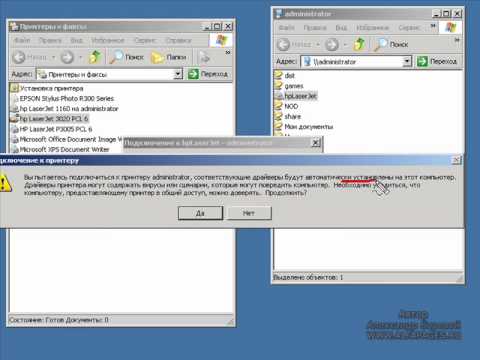프린터를 노트북에 연결하는 방법은 무엇입니까?

모든 랩톱 사용자가 조만간질문은 프린터를 노트북에 연결하는 방법입니다. 특별한 비밀은 없으며 프린터를 포함한 모든 장치는 USB 케이블이나 Bluetooth 또는 Wi-Fi와 같은 무선 장치를 통해 연결할 수 있습니다. 네트워크에 대한 무선 액세스 지점
USB 케이블로 연결
키트의 각 프린터가 제공됩니다.통근 용 케이블. 케이블을 프린터에 연결 한 후 다른 쪽 끝을 USB 입력에 연결하여 노트북에 연결하십시오. 케이블의 각 끝이 둥지에 정확하게 접근 할 때 혼합 할 수 없습니다. 컴퓨터에 설치된 최신 운영 체제에는 다양한 연결 장치 용 설치 드라이버 파일이 포함되어 있습니다. 대부분의 프린터는 자동으로 감지되며 장치 드라이버는 자체적으로 설치됩니다.
수동 설치
노트북 프린터를 정의하지 않은 경우수동으로 설치할 수 있습니다. 이렇게하려면 시작 메뉴 - 프린터 및 팩스 - 프린터 설정 (왼쪽 메뉴의 맨 위 줄에 있음)으로 이동하십시오. Windows XP는 발견 된 장치 (프린터 설치 마법사) 용 소프트웨어를 설치할 것을 제안하는 창을 표시합니다. "다음"을 클릭하고 로컬 프린터를 선택하고 "다음"을 클릭하십시오.
시스템이 장비 및 오퍼링을 검색합니다.적절한 드라이버를 설치하십시오. 소프트웨어를 설치하려면 각 장비에 연결된 소프트웨어가있는 디스크가 필요합니다.
드라이브에 디스크를 넣고 메뉴를 클릭합니다.설치 프로그램 - 이동식 미디어에서 검색을 수행합니다. 자동으로 설치가 시작됩니다. 설치 후 컴퓨터를 다시 시작해야 프린터를 사용할 수 있습니다.
Windows 7에 프린터 설치
Windows 7에 프린터를 설치하려면 필요합니다.동일한 운영을 수행하고이 운영 체제에 적절한 드라이버를 선택하십시오. 기본적으로 OS의 7 버전은 드라이버 자체를 찾고 대부분의 경우 수동 개입이 필요하지 않습니다. 디스크가 없거나 기타 이유로 디스크가 부족한 경우 제조업체 웹 사이트의 인터넷에서 해당 드라이버를 다운로드해야합니다. 또한 노트북에 다른 운영 체제 (예 : Linux 또는 MS DOS)가있는 경우이 작업을 수행해야합니다.
무선 프린터 연결하기
프린터를 노트북에 연결할 수 있으며무선. 이를 위해서는이 작동 모드를 지원하는 프린터가 필요합니다. 이런 방식으로 프린터를 연결하려면 제조업체가 제공 한 설치 지침을 반드시 준수해야합니다.